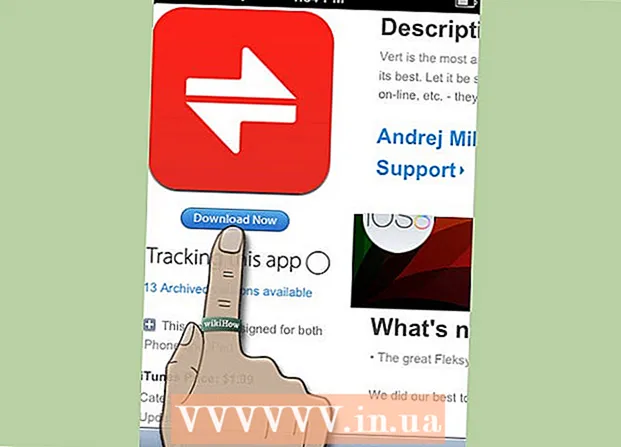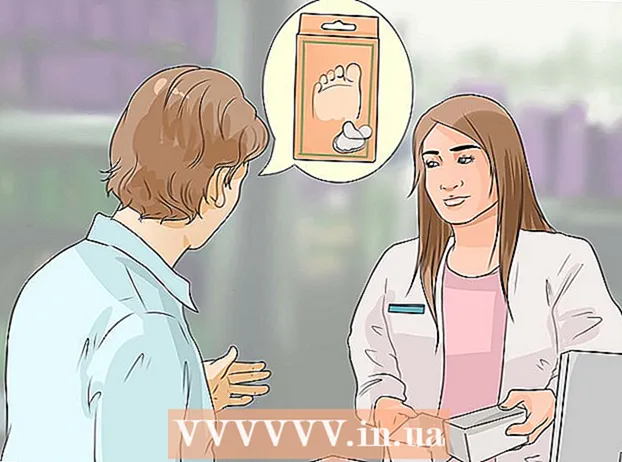লেখক:
Alice Brown
সৃষ্টির তারিখ:
28 মে 2021
আপডেটের তারিখ:
1 জুলাই 2024
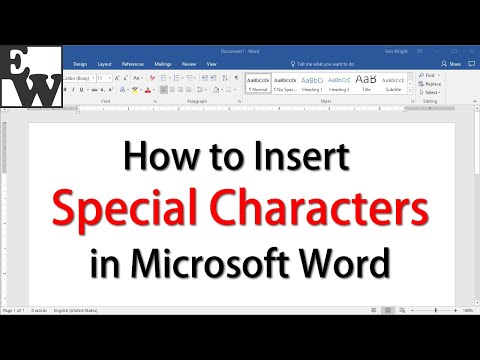
কন্টেন্ট
এই নিবন্ধটি আপনাকে দেখাবে কিভাবে একটি মাইক্রোসফট ওয়ার্ড ডকুমেন্টে একটি অক্ষর insোকানো যায়, যেমন একটি কপিরাইট চিহ্ন বা বিভাজন চিহ্ন। এটি উইন্ডোজ এবং ম্যাক ওএস এক্স -এ করা যেতে পারে।
ধাপ
পদ্ধতি 2 এর 1: উইন্ডোজে
 1 একটি মাইক্রোসফট ওয়ার্ড ডকুমেন্ট খুলুন। একটি মাইক্রোসফট ওয়ার্ড ফাইলে ডাবল ক্লিক করুন, অথবা মাইক্রোসফট ওয়ার্ড শুরু করুন এবং তারপর হোম পেজ থেকে একটি ডকুমেন্ট নির্বাচন করুন। দস্তাবেজের সর্বশেষ সংরক্ষিত সংস্করণটি খোলা হবে।
1 একটি মাইক্রোসফট ওয়ার্ড ডকুমেন্ট খুলুন। একটি মাইক্রোসফট ওয়ার্ড ফাইলে ডাবল ক্লিক করুন, অথবা মাইক্রোসফট ওয়ার্ড শুরু করুন এবং তারপর হোম পেজ থেকে একটি ডকুমেন্ট নির্বাচন করুন। দস্তাবেজের সর্বশেষ সংরক্ষিত সংস্করণটি খোলা হবে।  2 যেখানে আপনি নথিতে প্রতীক সন্নিবেশ করতে চান সেখানে ক্লিক করুন।
2 যেখানে আপনি নথিতে প্রতীক সন্নিবেশ করতে চান সেখানে ক্লিক করুন। 3 ট্যাবে যান Insোকান. এটি ওয়ার্ড উইন্ডোর শীর্ষে নীল টুল রিবনের উপরের বাম দিকে।
3 ট্যাবে যান Insোকান. এটি ওয়ার্ড উইন্ডোর শীর্ষে নীল টুল রিবনের উপরের বাম দিকে।  4 ক্লিক করুন প্রতীক. এটি সন্নিবেশ টুলবারের ডান দিকে। একটি মেনু খুলবে।
4 ক্লিক করুন প্রতীক. এটি সন্নিবেশ টুলবারের ডান দিকে। একটি মেনু খুলবে।  5 ক্লিক করুন অন্যান্য প্রতীক. এটি মেনুর নীচে। "প্রতীক" উইন্ডো খুলবে।
5 ক্লিক করুন অন্যান্য প্রতীক. এটি মেনুর নীচে। "প্রতীক" উইন্ডো খুলবে। - যদি আপনি মেনুতে আপনি যে প্রতীকটি চান তা দেখতে পান, অবিলম্বে symbolোকানোর জন্য সেই প্রতীকটিতে ক্লিক করুন।
 6 আপনি যে প্রতীকটি চান তা নির্বাচন করুন। এটি করার জন্য, এটিতে ক্লিক করুন। তীরগুলি ব্যবহার করে উপলব্ধ প্রতীকগুলির তালিকার মাধ্যমে স্ক্রোল করুন (↑ এবং ↓) জানালার ডান পাশে।
6 আপনি যে প্রতীকটি চান তা নির্বাচন করুন। এটি করার জন্য, এটিতে ক্লিক করুন। তীরগুলি ব্যবহার করে উপলব্ধ প্রতীকগুলির তালিকার মাধ্যমে স্ক্রোল করুন (↑ এবং ↓) জানালার ডান পাশে। - আপনি অতিরিক্ত অক্ষরের একটি তালিকা দেখতে অক্ষর উইন্ডোর শীর্ষে বিশেষ অক্ষর ট্যাবেও যেতে পারেন।
 7 ক্লিক করুন Insোকান. এই বোতামটি প্রতীক উইন্ডোর নীচে রয়েছে। নির্বাচিত প্রতীকটি নথিতে োকানো হবে।
7 ক্লিক করুন Insোকান. এই বোতামটি প্রতীক উইন্ডোর নীচে রয়েছে। নির্বাচিত প্রতীকটি নথিতে োকানো হবে। - আরো অক্ষর সন্নিবেশ করতে এই প্রক্রিয়াটি পুনরাবৃত্তি করুন।
 8 ক্লিক করুন বন্ধ. এই বোতামটি প্রতীক উইন্ডোর নীচে রয়েছে। অক্ষর (গুলি) মাইক্রোসফট ওয়ার্ড ডকুমেন্টে থাকবে।
8 ক্লিক করুন বন্ধ. এই বোতামটি প্রতীক উইন্ডোর নীচে রয়েছে। অক্ষর (গুলি) মাইক্রোসফট ওয়ার্ড ডকুমেন্টে থাকবে।
2 এর পদ্ধতি 2: ম্যাক ওএস এক্স -এ
 1 একটি মাইক্রোসফট ওয়ার্ড ডকুমেন্ট খুলুন। একটি মাইক্রোসফট ওয়ার্ড ফাইলে ডাবল ক্লিক করুন, অথবা মাইক্রোসফট ওয়ার্ড শুরু করুন এবং তারপর হোম পেজ থেকে একটি ডকুমেন্ট নির্বাচন করুন। দস্তাবেজের সর্বশেষ সংরক্ষিত সংস্করণটি খোলা হবে।
1 একটি মাইক্রোসফট ওয়ার্ড ডকুমেন্ট খুলুন। একটি মাইক্রোসফট ওয়ার্ড ফাইলে ডাবল ক্লিক করুন, অথবা মাইক্রোসফট ওয়ার্ড শুরু করুন এবং তারপর হোম পেজ থেকে একটি ডকুমেন্ট নির্বাচন করুন। দস্তাবেজের সর্বশেষ সংরক্ষিত সংস্করণটি খোলা হবে।  2 যেখানে আপনি নথিতে প্রতীক সন্নিবেশ করতে চান সেখানে ক্লিক করুন।
2 যেখানে আপনি নথিতে প্রতীক সন্নিবেশ করতে চান সেখানে ক্লিক করুন। 3 ট্যাবে যান Insোকান. এটি ওয়ার্ড উইন্ডোর শীর্ষে নীল টুল রিবনের উপরের বাম দিকে।
3 ট্যাবে যান Insোকান. এটি ওয়ার্ড উইন্ডোর শীর্ষে নীল টুল রিবনের উপরের বাম দিকে। - পর্দার শীর্ষে মেনু বারে অবস্থিত সন্নিবেশ মেনুতে ক্লিক করবেন না।
 4 ক্লিক করুন অতিরিক্ত প্রতীক. এটি সন্নিবেশ টুলবারের ডান দিকে। "প্রতীক" উইন্ডো খুলবে।
4 ক্লিক করুন অতিরিক্ত প্রতীক. এটি সন্নিবেশ টুলবারের ডান দিকে। "প্রতীক" উইন্ডো খুলবে।  5 আপনি যে প্রতীকটি চান তা নির্বাচন করুন। এটি করার জন্য, এটিতে ক্লিক করুন।
5 আপনি যে প্রতীকটি চান তা নির্বাচন করুন। এটি করার জন্য, এটিতে ক্লিক করুন। - আপনি অতিরিক্ত অক্ষরের একটি তালিকা দেখতে অক্ষর উইন্ডোর শীর্ষে বিশেষ অক্ষর ট্যাবেও যেতে পারেন।
 6 ক্লিক করুন Insোকান. এই বোতামটি প্রতীক উইন্ডোর নীচে রয়েছে। নির্বাচিত প্রতীকটি নথিতে োকানো হবে।
6 ক্লিক করুন Insোকান. এই বোতামটি প্রতীক উইন্ডোর নীচে রয়েছে। নির্বাচিত প্রতীকটি নথিতে োকানো হবে। - আরো অক্ষর সন্নিবেশ করতে এই প্রক্রিয়াটি পুনরাবৃত্তি করুন।
 7 ক্লিক করুন বন্ধ. এই বোতামটি প্রতীক উইন্ডোর নীচে রয়েছে। অক্ষর (গুলি) মাইক্রোসফট ওয়ার্ড ডকুমেন্টে থাকবে।
7 ক্লিক করুন বন্ধ. এই বোতামটি প্রতীক উইন্ডোর নীচে রয়েছে। অক্ষর (গুলি) মাইক্রোসফট ওয়ার্ড ডকুমেন্টে থাকবে।
পরামর্শ
- উইন্ডোজ কম্পিউটারে, অক্ষর কোড অক্ষর কোড ক্ষেত্রে প্রদর্শিত হয়। আপনার ওয়ার্ড ডকুমেন্টে এই কোডটি প্রবেশ করান এবং তারপর ক্লিক করুন Alt+এক্সকোডটিকে একটি অক্ষরে রূপান্তর করতে।
- কিছু সাধারণ চিহ্ন forোকানোর জন্য কীবোর্ড শর্টকাট:
- (আর) অথবা (আর) - ®
- (গ) অথবা (গ) - ©
- (টিএম) অথবা (টিএম) - ™
- ই অথবা (ই) - €
সতর্কবাণী
- ম্যাক ওএস এক্সের জন্য মাইক্রোসফট ওয়ার্ডে উইন্ডোজের জন্য ওয়ার্ডের মতো অক্ষর নেই।